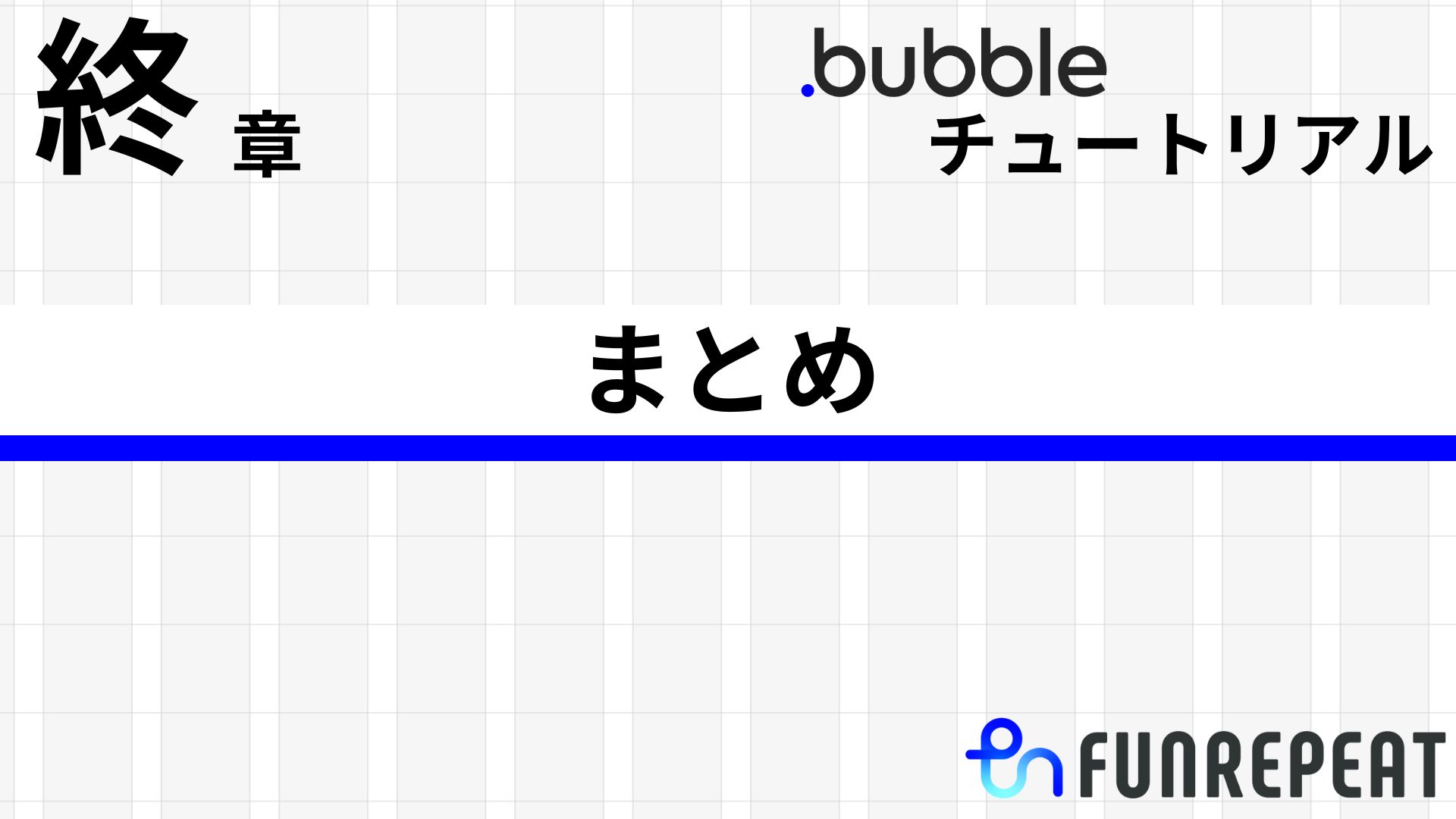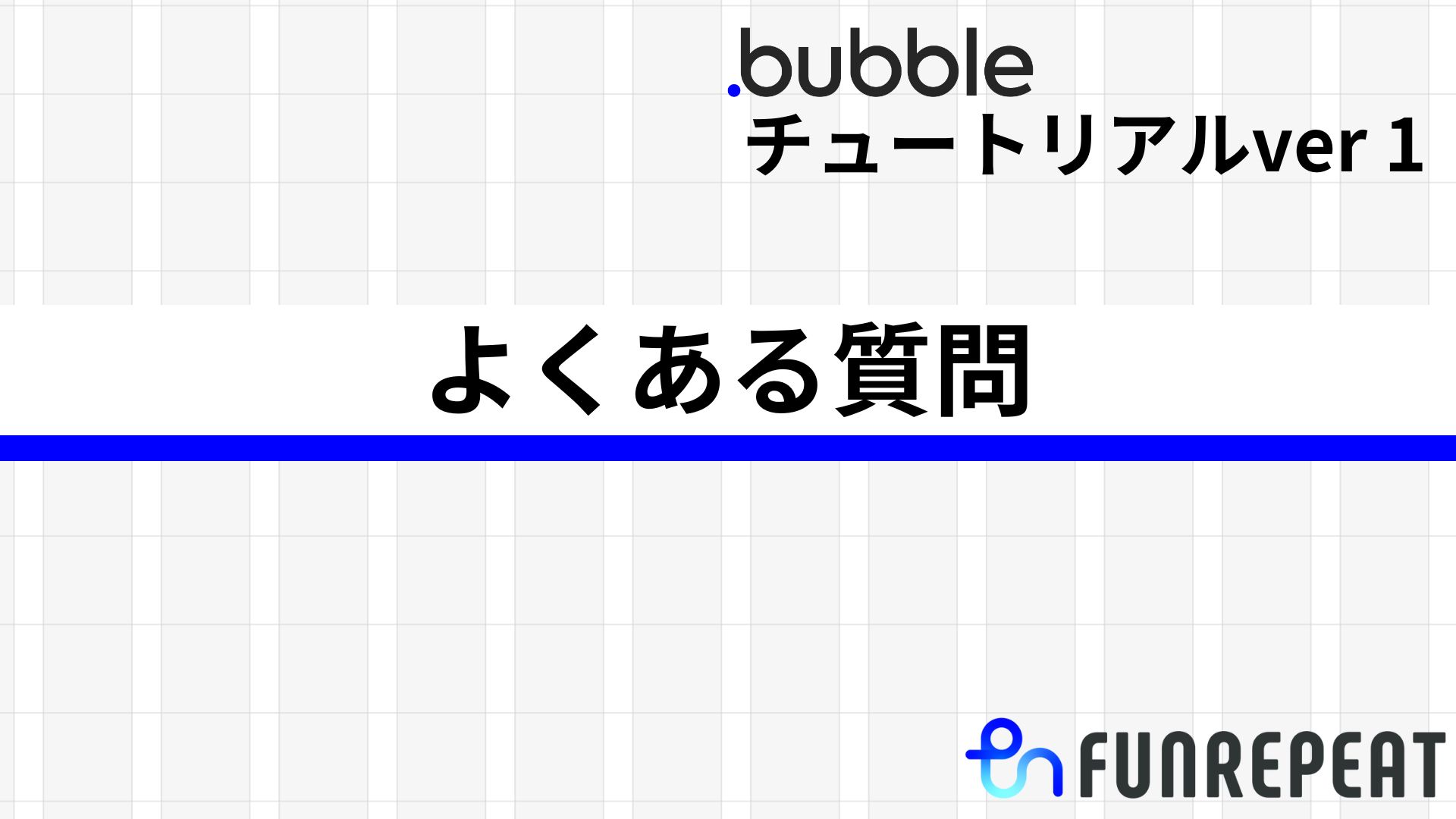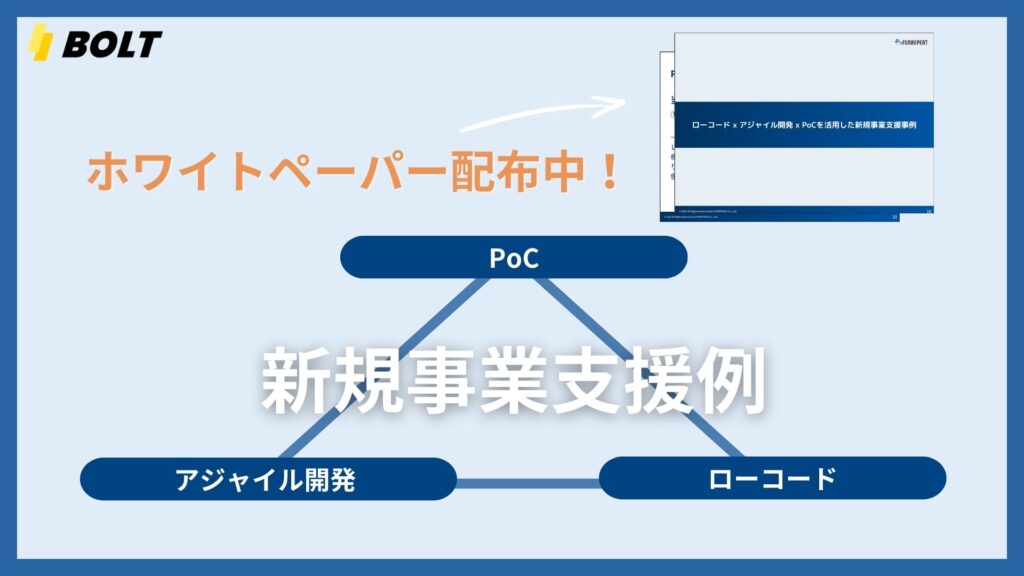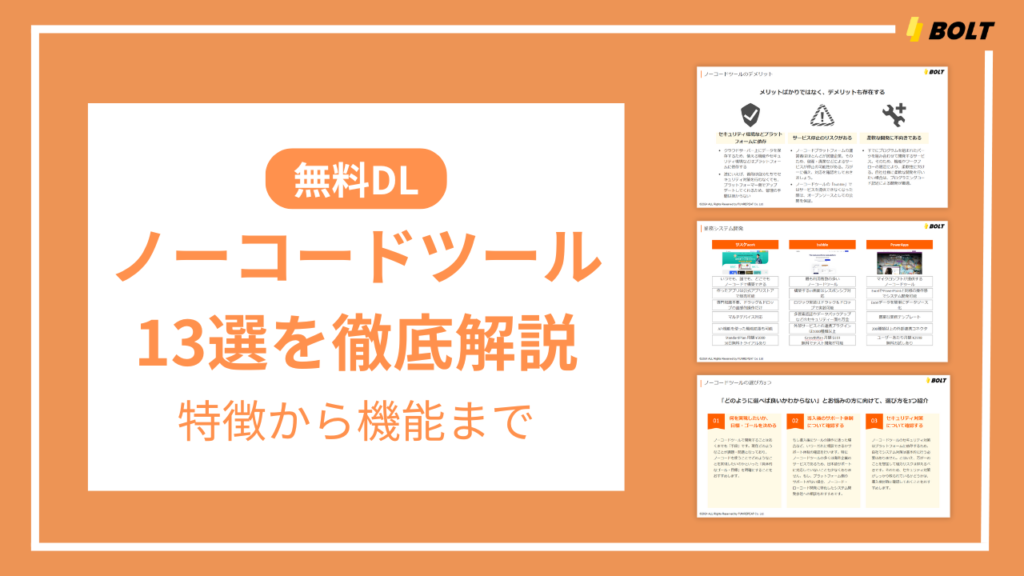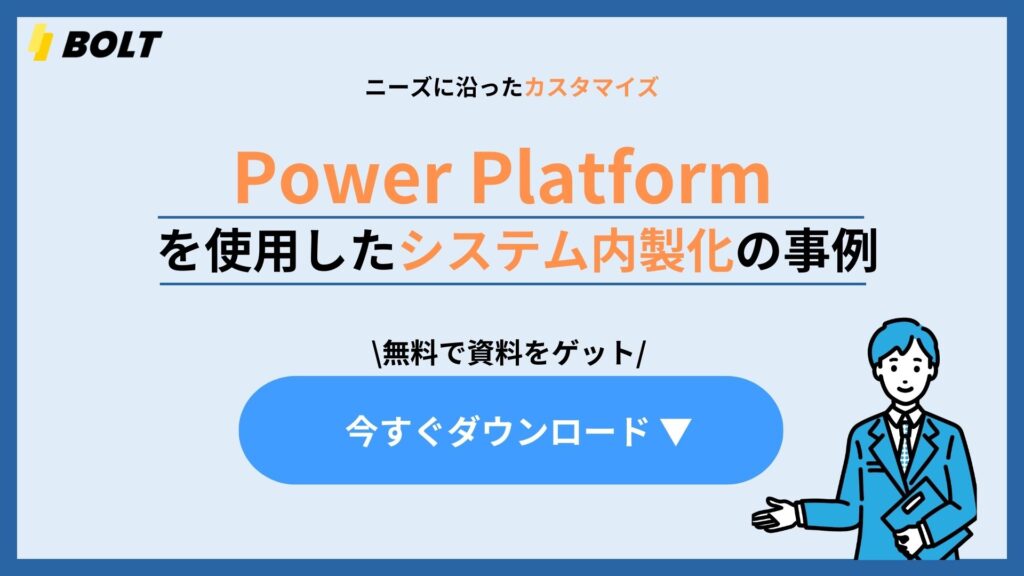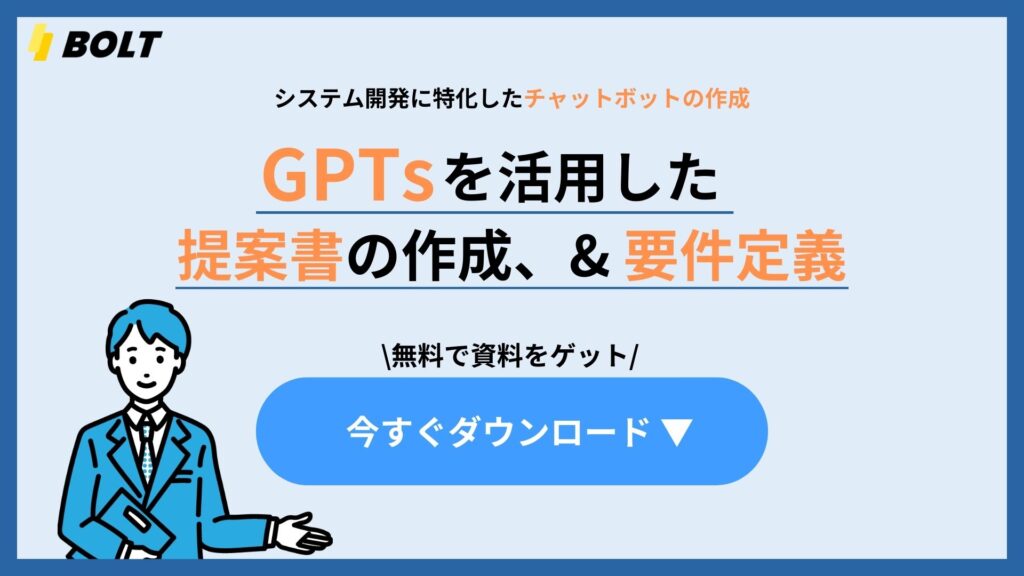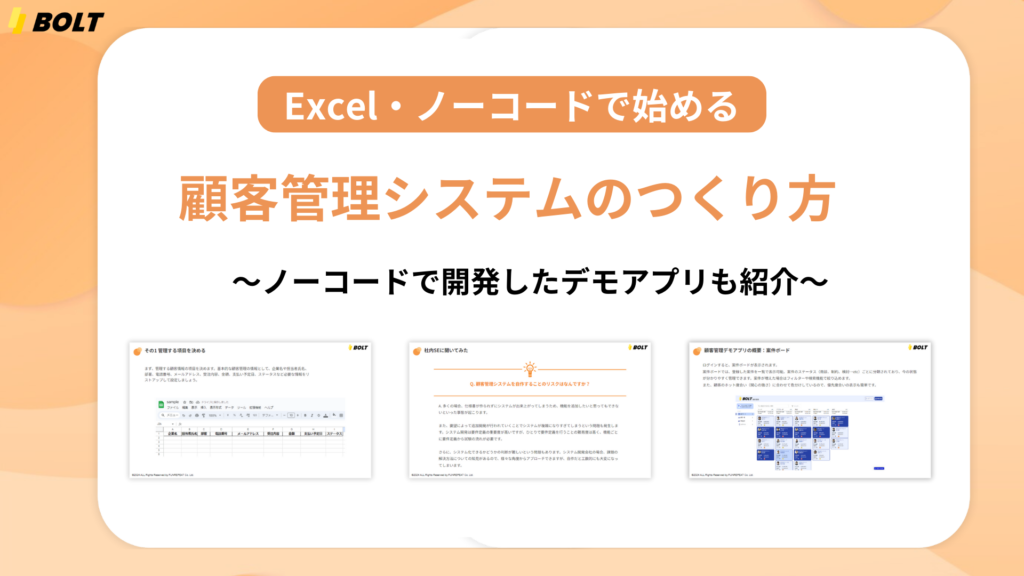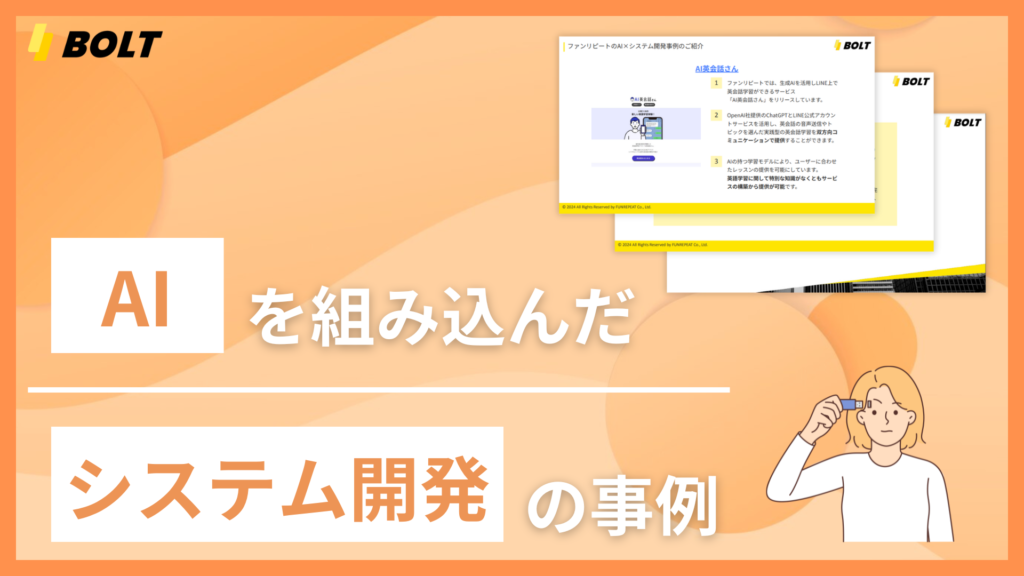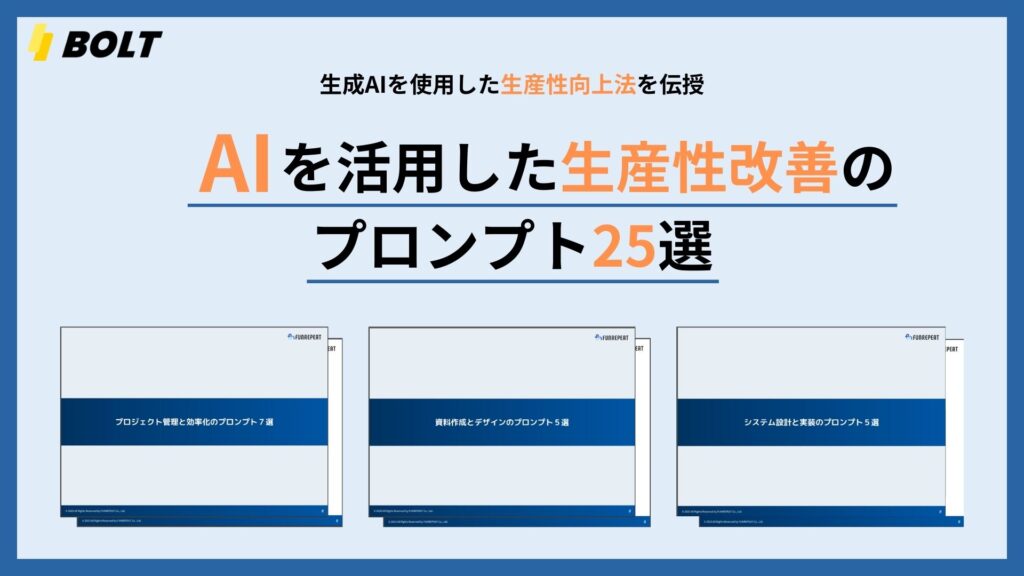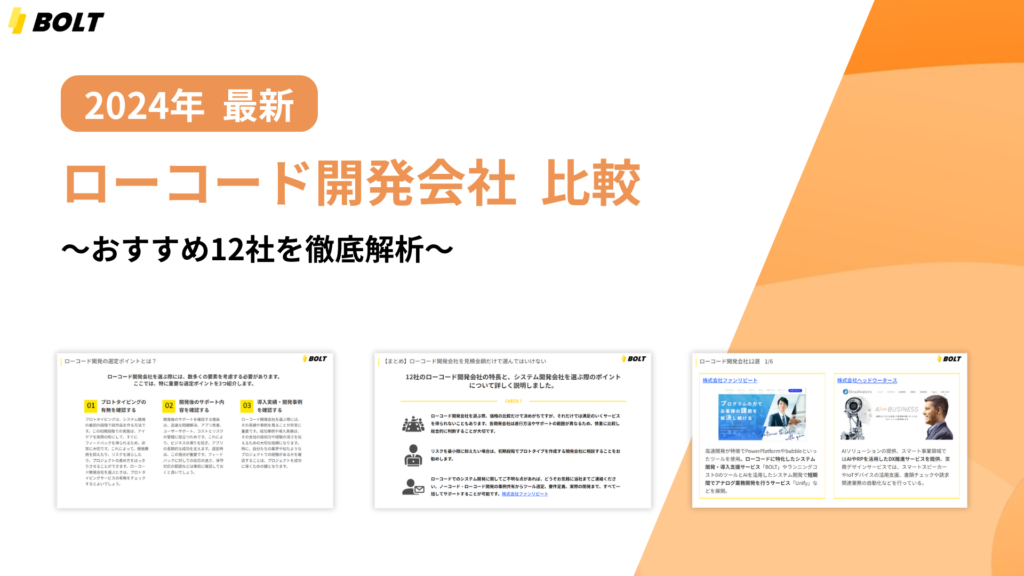お疲れ様でした!
以上でチュートリアルのアプリケーションの作成が完了しました。
アプリケーションをプレビューするURLにスマートフォンやタブレットからアクセスして、アプリケーションを確認してみましょう。
レスポンシブ対応をする際にコピーされたページや、デフォルトで用意されていたReusable elementsなど不要なものは、ゴミ箱アイコンをクリックして削除して構いません。
アプリケーションの構築に慣れてきたら、以下のような順番でアプリケーションを構築できるようになるとより開発速度が上がります。
- データベースの設計をする
- 画面レイアウトを構築しながら、エレメントにデータを設定する
- ワークフローを構築する
- 同じようなレイアウトのページは、既存のページをクローンする
特に業務システムでは画面一覧と詳細ページといった組み合わせが多く存在します。このとき、全てのページレイアウトを作成してからデータの設定やワークフローの設定を行うと同じような設定を何度も行うことになります。同じレイアウトのページが複数存在するときは、1つ作成してからクローンして内容を変更した方が効率的に構築できます。
ぜひ試してみてください。
全て完成させるには時間がかかったと思います。ただ、今回このチュートリアルを通して学んでいただいたことは今後の業務や、開発で必ず役に立つはずです。
Bubbleのチュートリアルを通じて、ノーコードアプリの作成に興味を持っていただけたのではないでしょうか。このチュートリアルを通じて、初心者でもステップバイステップでBubbleを使い始めることができました。引き続き、Bubbleを使ってアプリケーションを作成し、自分のアイデアを実現してください。
最後まで、読んでいただきありがとうございました。